Samsung CLP-41x, CLP-68x Color Laser Printer series - User Guide
Table Of Contents
- Základní
- 1. Úvod
- 2. Přehled nabídek a základní nastavení
- 3. Údržba
- Objednání spotřebního materiálu a příslušenství
- Dostupný spotřební materiál
- Dostupné příslušenství
- Dostupné součásti pro údržbu
- Skladování kazety s tonerem
- Rozprostření toneru
- Výměna kazety s tonerem
- Výměna zásobníku použitého toneru
- Instalace příslušenství
- Sledování životnosti spotřebního materiálu
- Nastavení upozornění na nedostatek toneru
- Čištění zařízení
- Tipy pro přenášení a skladování zařízení
- 4. Řešení potíží
- 5. Příloha
- Rozšířená
- Contact SAMSUNG worldwide
- Slovník pojmů
- Rejstřík
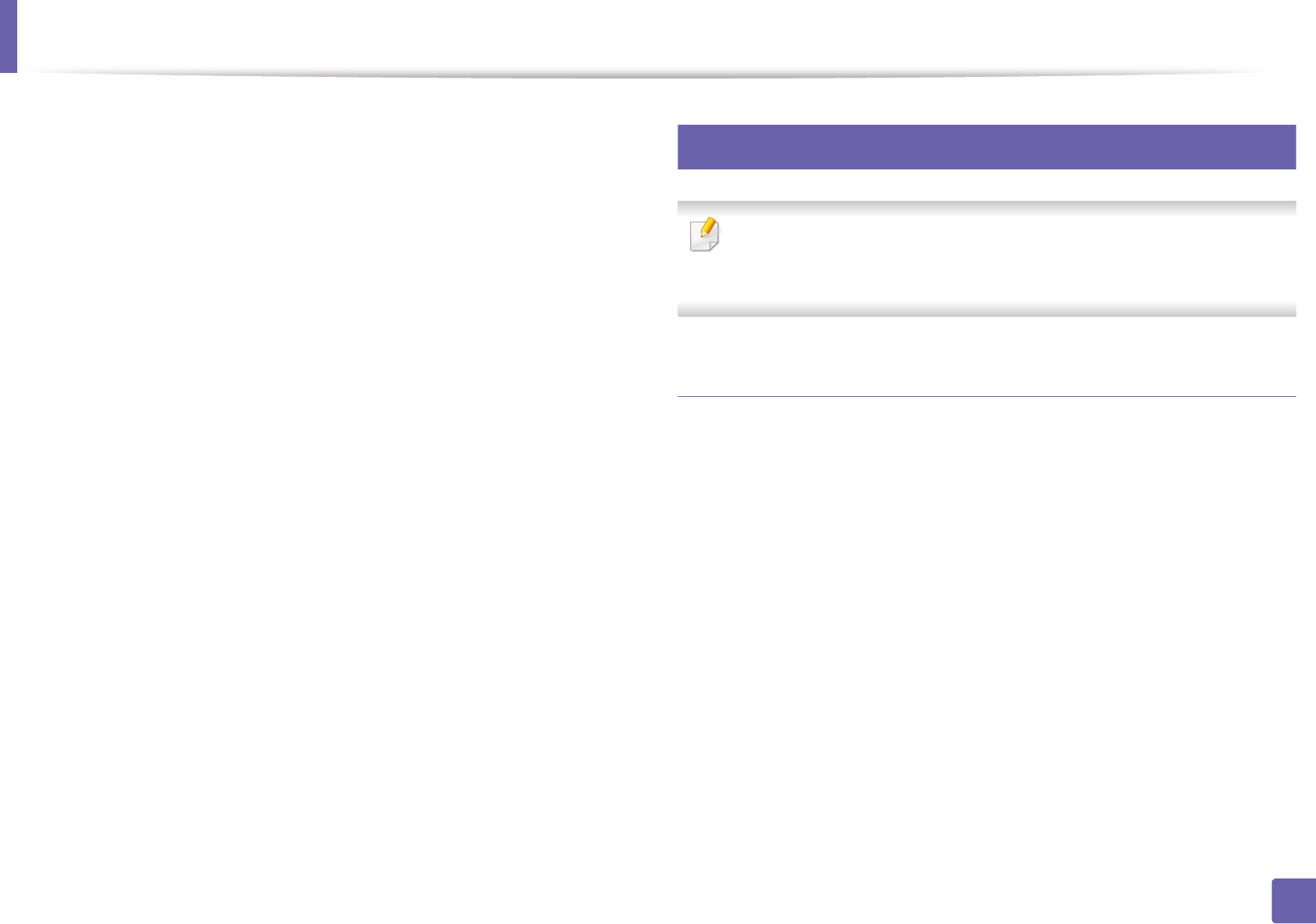
Funkce tisku
211
4. Zvláštní funkce
3
Otevře se okno Printer Properties.
V horní části okna je zobrazeno pět karet:
• General: Umožňuje změnit umístění a název tiskárny. Název
zadaný na této kartě se zobrazuje v seznamu tiskáren v okně
Printers configuration.
• Connection: Umožňuje zobrazit port a vybrat jiný port. Pokud
během používání změníte port zařízení z USB na paralelní či
naopak, musíte znovu nakonfigurovat port zařízení na této kartě.
• Driver: Umožňuje zobrazit nebo vybrat jiný ovladač zařízení. Po
klepnutí na tlačítko Options můžete nastavit výchozí možnosti
zařízení.
• Jobs: Zobrazuje seznam tiskových úloh. Klepnutím na tlačítko
Cancel job zrušíte vybranou úlohu. Chcete-li, aby se v seznamu
úloh zobrazovaly i předchozí úlohy, zaškrtněte políčko Show
completed jobs.
• Classes: Zobrazuje třídu, do které je zařízení zařazeno.
Tlačítkem Add to Class můžete zaříze
ní přidat do určité třídy,
tlačítkem Remove from Class můžete zařízení z vybrané třídy
odebrat.
4
Klepnutím na tlačítko OK použijete změny a zavřete okno Printer
Properties.
9
Tisk v systému Unix
Některé funkce nemusí být u některých modelů nebo voleb dostupné.
To znamená, že tyto funkce nejsou podporované (viz „Funkce podle
modelů“ na straně 7).
Příprava tiskové úlohy
Po instalaci tiskárny vyberte libovolný obrázek, text nebo soubory PS, které
chcete tisknout.
1
Spusťte příkaz „printui <file_name_to_print>“.
Pokud například tisknete „document1“,
printui document1
Tímto postupem otevřete Print Job Manager ovladače tiskárny pro
systém UNIX, který uživateli poskytuje výběr z různých možností
tisku.
2
Vyberte dříve přidanou tiskárnu.
3
Vyberte v okně možnosti tisku, například Page Selection.
4
V poli Number of Copies vyberte množství potřebných kopií.










